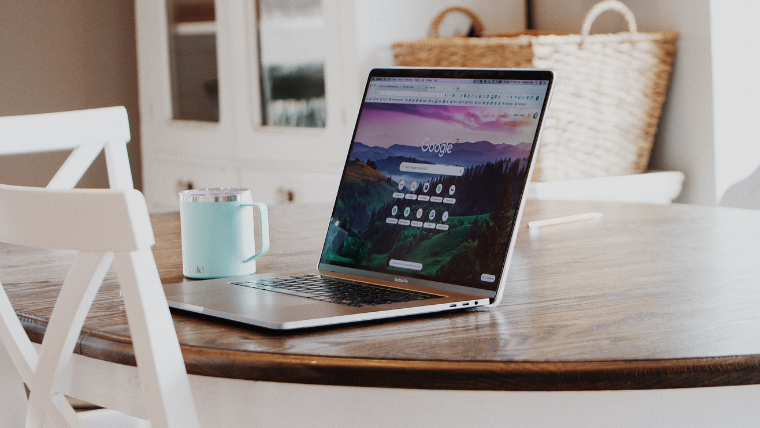ワードプレスの記事投稿を公開する前にパーマリンク設定をして、投稿記事のURLをわかりやすくする設定方法を解説します。
数字や記号のIDで構成されたながながとしたページURLは、ページ内容が理解しにくくSEO的にも不利になる為、Googleも意味のある単語を使用することを推奨しています。
投稿記事の公開後にパーマリンクを変更すると検索エンジンの評価が下がり、新しいURLにリダイレクト設定をする手間と時間がかかる為、初期の段階で最適なパーマリンク設定にしておく必要があります。
日本語でのパーマリンク設定は、アルファベットと数字に変換されるので必ず英語入力するようにしましょう。
パーマリンクとは
ウェブサイトの各ページに対して個別に与えられているURLのことです。
例えば、このページURLの場合
https://nonogunibrog.com/wp-permalink-setup
Webサイト https://nonoguniblog.com/の後に表示されるwp-permalink-setupの部分がパーマリンクになります。
パーマリンクの設定手順
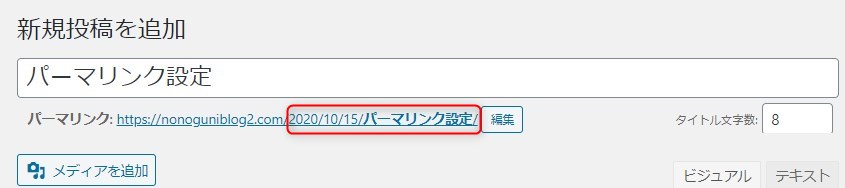
タイトルをと入力すると、パーマリンクが表示されます。
デフォルトのパーマリンク設定が「日付と投稿名」となっているため、日付が加わっています。
この「日付と投稿名」の設定を「カスタム構造」の投稿名だけを表示する設定に変更します。
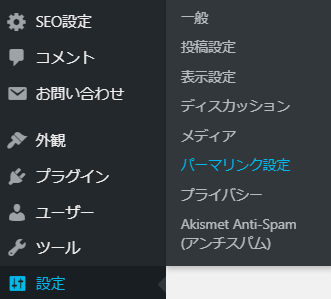
ワードプレスのダッシュボード「設定」⇨「パーマリンク設定」に進みましょう。
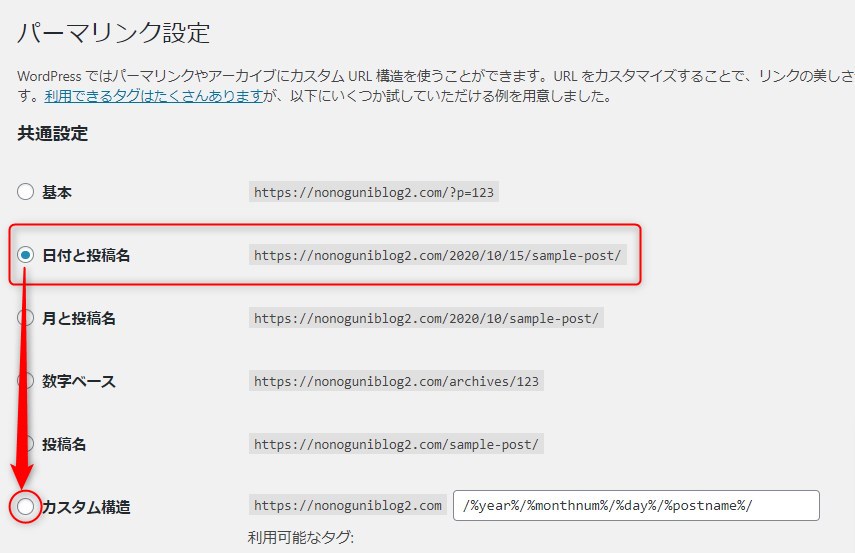
パーマリンク設定のカスタム構造にチェックをいれます。
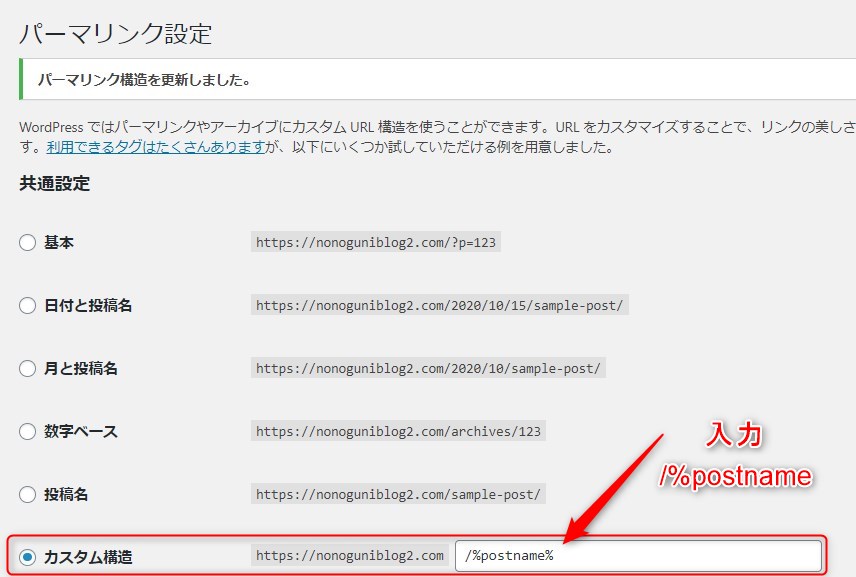
入力欄に「/%postname%」を入力します。
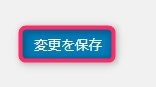
カスタム構造に/%postnameを入力後、「変更を保存」をクリックします。
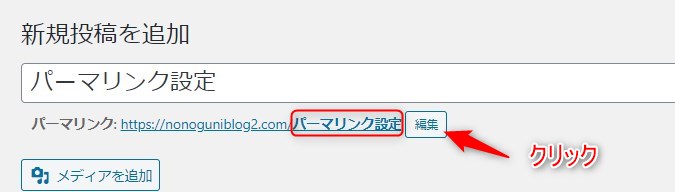
タイトルを入力後、パーマリンクが日本語で表示されるので「編集」をクリックして任意のパーマリンクを英語で入力します。
日本語パーマリンクのデメリット
- WordPressのバージョンによっては、エラー表示になる場合がある。
- URLをコピペしたときに、エンコードされURLが数字や記号で長くなる。
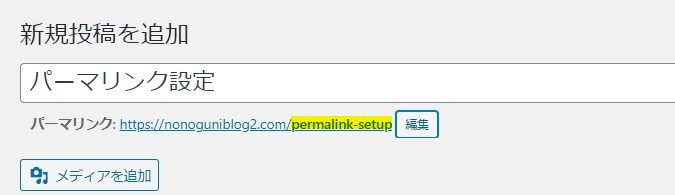
記事タイトルに関連するパーマリンクを入力してページURLが完成します。
記事を投稿する前に最適な、パーマリンクを考えてページURLを作成しましょう。
パーマリンクを途中で変更するデメリット
- 変更後のリダイレクト設定に手間がかかる。
- SEO効果がリセットされる。
- SNSのシェアがリセットされる。